Keynote文本大小写怎么设置 Keynote如何改变大小写
2021-08-06 16:05:29 作者:佚名 之前学习了Keynote文本的一些斜体粗体颜色的设置,现在继续了解相关大小写的设置哦! Keynote文本大小写怎么设置 ?Keynote如何改变大小写?感兴趣的用户来看看这里的教程吧!
想要了解更多Keynote操作就去看Keynote使用教程吧: Keynote怎么用
Keynote文本大小写设置教程:
选择您要更改的文本。
若要更改文本框或表格单元格中的所有文本,请选择文本框或连按三次表格单元格。
点按右侧边栏顶部的“文本”标签,然后点按靠近边栏顶部的“样式”按钮。
如果没有看到边栏,或边栏中没有“文本”标签,请点按工具栏中的 “格式”按钮。
在“字体”部分中,点按 “高级选项”按钮,然后从“大写”弹出式菜单中选取一个选项:
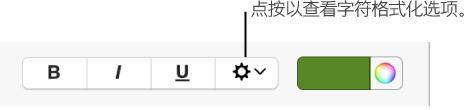
无:文本将保持输入时的格式,不会变化。
全部大写:所有文本都大写为相同高度。
小型大写字母:所有文本都大写,且大写字母更大。
首字母大写:每个单词的首字母都大写。
相关推荐:
Keynote怎么调字体大小
希望这篇Keynote文本大小写设置教程对你有帮助哦~如果你想要进行更多个性的设置,那就可以继续关注小编这里的教程啦~











